Quoi de plus énervant qu’un iPhone qui se met automatiquement en veille alors qu’on tente de suivre une recette de cuisine ? Fort heureusement, une option permet de définir la durée d’inactivité avant que l’écran de l’iPhone ne se verrouille automatiquement. On vous explique tout dans cet article.
Configurer le délai de mise en veille de l’iPhone ou de l’iPad
Où placer le curseur entre sécurité et confort d’utilisation ? Le débat ne date pas d’hier et la réponse est loin d’être simple. Mais dans un contexte marqué par des scandales relatifs aux vols de données, mieux vaut donc sécuriser son iPhone avec un code de verrouillage.
Alors oui, c’est contraignant au quotidien. Mais vos mots de passe, vos photos, vos contacts et toutes vos données confidentielles ne seront pas exposés en cas de vol ou de perte. Cela vous évitera bien des désagréments comme par exemple le piratage de ses comptes bancaires.
Par défaut, le système d’exploitation mobile de l’iPhone verrouille automatiquement l’écran de votre téléphone après deux minutes d’inactivité. Évidement ces critères ne sont pas figés. Si cela vous semble trop court ou au contraire trop long pas de soucis. Vous avez la possibilité de paramétrer la durée d’activation de l’écran de verrouillage et même de programmer l’extinction de votre iPhone.
- Ouvrez les Réglages de l’iPhone en cliquant sur l’icône en forme de roue crantée
- Cliquez sur la rubrique Affichage et luminosité
- Appuyez sur verrouillage automatique
- Sélectionnez ensuite le délai souhaitez en cochant la case de votre choix : 30 secondes, 1 minute, 2 minutes, 3 minutes, 4 minutes, 5 minutes ou jamais
N’oubliez pas, que plus le délai de mise en veille est long et plus vos données personnelles risquent d’être exposées aux regards indiscrets de vos amis et de vos collègues de travail.
Bien évidemment, il est totalement déconseillé d’opter pour l’option jamais. Il s’agit du mode le moins sûr. Vu le nombre de données privées qu’abritent votre smartphone, ce dernier ne doit être utilisé que dans de très rares occasions.
Désactiver le verrouillage automatique de l’écran de votre iPhone
Le verrouillage automatique de l’écran de l’iPhone peut se révéler contraignant dans de nombreux cas. C’est le cas par exemple lorsqu’on essaye de suivre un tutoriel ou une recette de cuisine sur l’écran de son téléphone ou de sa tablette. Celui ou celle qui a déjà essayé de déverrouiller son téléphone avec les mains sales ou humides savent de quoi je parle.
Pour éviter ce genre de situation, sachez qu’il existe une astuce permettant de désactiver temporairement le verrouillage automatique de l’écran de l’iPhone. Cette méthode utilise la fonction accès guidé bien connu des parents qui souhaitent limiter le temps passé par un enfant sur un téléphone.
- Ouvrez les Réglages de l’iPhone
- Cliquez sur Général puis sur Accessibilité
- Appuyez sur le bouton Accès guidé se trouvant dans la rubrique Apprentissage tout en bas de l’écran
- Cliquez sur l’interrupteur pour activer cette fonction
- Sélectionnez ensuite la rubrique Réglages des codes pour définir un mot de passe permettant de désactiver cette fonctionnalité
- Vérifiez que le bouton Appliquer verrouillage auto est bien grisé
- Retournez ensuite sur la page d’accueil de votre iPhone
- Lancez l’application de votre choix
- Cliquez trois fois sur le bouton Home
- Appuyez sur le bouton démarrer en haut à droite pour lancer le mode accès guidé
- Entrez ensuite le code de désactivation du mode accès guidé
Comme vous pouvez le voir, l’écran de votre iPhone est désormais bloqué sur une seule application. Et cerise sur le gâteau, l’écran de verrouillage restera désactivé pendant 20 minutes. Ce qui vous laissera largement le temps de consulter un site ou une notice sans avoir à saisir votre code PIN toutes les deux minutes.
Ensuite, pour quitter le mode accès guidé il vous suffira d’appuyer trois fois sur le bouton d’accueil, de composer le code de désactivation préalablement défini puis de cliquer sur le bouton fin en haut à gauche. A noter que sur les iPhone X et versions supérieures, en l’absence du bouton Home il faudra appuyer trois fois sur le bouton latéral et suivre les manipulations décrites ci-dessus.
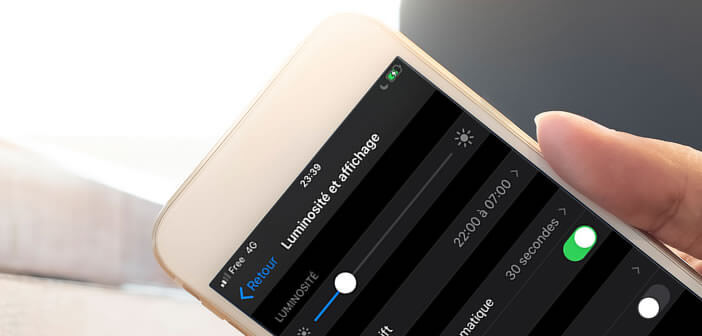
5 commentaires
Comment paramétrer le VPN sur un iPhone ?
Bonjour Blanchard,
Par un souci de clarté, nous ne pouvons répondre à votre demande. Je vous invite à aller sur cette page : https://www.prodigemobile.com/tutoriel-apple/configurer-vpn-iphone/ La réponse à votre question s’y trouve. Nous traitons ici uniquement des problèmes liés au verrouillage automatique de l’’écran de l’iPhone. Ce qui me semble tout à fait normal puisque la page concerne ce type de dysfonctionnement.
Bonjour
Je n’arrive pas à verrouiller l’écran de mon iPad. Il reste allumé en permanence et consomme rapidement l’énergie de sa batterie. Merci de votre conseil.
Régina
Bonjour Gryffon,
Il faut que tu ouvres l’application Réglages sur ton iPad. L’icône est grise en forme de roue crantée. Fais descendre la fenêtre. Tu cliques ensuite sur luminosité et affichage. Appuie sur l’option verrouillage automatique et spécifie le temps d’inactivité avant que ta tablette se mette en verrouillage. A noter que certaines applications empêchent le verrouillage automatique de l’iPad.
Bonjour, avant mon écran pouvais rester toujours ouvert. Maintenant je n’ai plus accès à l’option jamais ! Je n’ai que 30 sec à 5 minutes. (iPhone 12). Pourquoi et comment y remédier ? Je travaille à la maison et besoin de voir les notifications entré, Messenger, texto Gmail. Merci. Je viens de relire le commentaire précédent, quel app empêche l’écran de rester allumé ?